 |
Deze tutorial is auteursrechtelijk beschermd door Aliciar, alle rechten voorbehouden.
Elke verspreiding, zonder voorafgaande schriftelijke toestemming is geheel verboden.
Elke gelijkenis met een andere tutorial is puur toeval.
Ik heb de les gemaakt in PSP X6 op 12-11-2014.
Ik heb de persoonlijke toestemming van Aliciar om haar lessen te vertalen uit het Spaans.
Wil je deze vertaling linken, dan moet je Aliciar daarvoor persoonlijk toestemming om vragen !!!
Ik ben alleen maar de vertaler, de auteursrechten liggen volledig bij Aliciar.
Gracias Aliciar, Puedo traducir tus tutoriales.
Besos Claudia.
Wat hebben we nodig voor deze les :
-
De materialen uit het rar-bestand.
-
PSP X, maar de les kan ook in een eerdere versie gemaakt worden.
Ik heb de les in PSP 16 gemaakt.
De gebruikte filters in deze les :
- Andromeda - Perspective : Hier.
OPGELET : Het filter Andromeda werkt niet onder Windows 8 !!!
Ik raad je daarom aan om deze les te maken in een andere Windows versie !!!! - Flaming Pear - Flood : Hier.
- Flaming Pear - Flexify 2 : Hier.
- Xero - Fritillary : Hier.
- Bordermania - Rings : Hier.
- Eigen filter - Emboss_3 : Hier.
(Emboss_3 steek je in de map "Voorinstellingen" van jouw PSP versie)
De materialen voor deze les kan je downloaden door op onderstaande button te klikken :
Klik op de onderstaande banner van Aliciar om naar de originele les te gaan :
 |
LET OP : Het filter Andromeda werkt niet onder Windows 8 !!!
Mocht je onder een andere Windows versie het filter niet werkende krijgen, kan je mijn werkje downloaden
(dit zijn de 1ste 4 puntjes van de les) via mijn 4Shared : Hier.
Je hoeft het alleen maar in te kleuren als je andere kleuren gebruikt als in de les.
Steek de selectie in de juiste map van jouw PSP versie.

1. Open een Nieuwe afbeelding van 800 x 500 px, transparant.
Ga naar het Kleurenpallet en zet de Voorgrondkleur op : #000000  en de Achtergrondkleur op : #AC0059
en de Achtergrondkleur op : #AC0059 
Vul de afbeelding met de zwarte Voorgrondkleur.

2. Ga terug naar het Kleurenpallet en maak van de Voorgrondkleur een Verloop met deze instellingen :
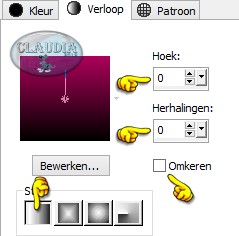 |
Lagen - Nieuwe rasterlaag.
Vul deze laag met het Verloop.

3. Effecten - Textuureffecten - Textuur : het textuur = Baksteen
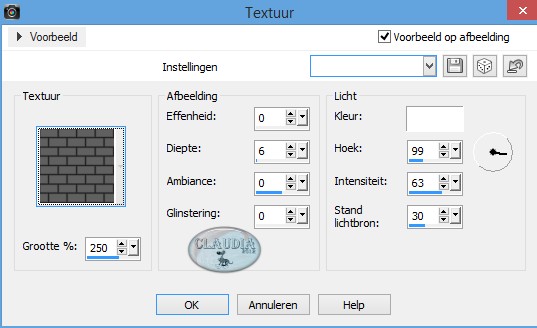 |

4. OPGELET : Het filter Andromeda werkt niet onder Windows 8 !!!
Mijn werkje tot en met dit punt kan je bovenaan downloaden (onder het voorbeeld van de les).
Effecten - Insteekfilters - Andromeda - Perspective :
Klik eerst op de knop "RESET" en daarna op de knop "PRESETS"
 |
 |
Neem de volgende instellingen : Full Canvas - Floors (1) en links kies je voor "front low" (2)
Klik dan op het V-tje rechts onderaan (3) :
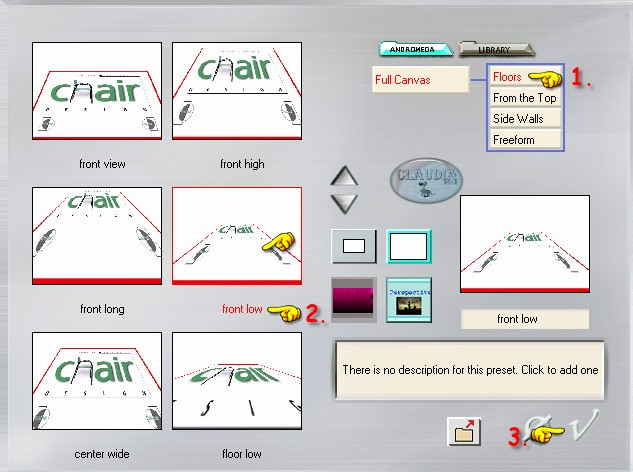 |
Nu krijg je dit venster te zien en klik je weer op het V-tje rechts onderaan :
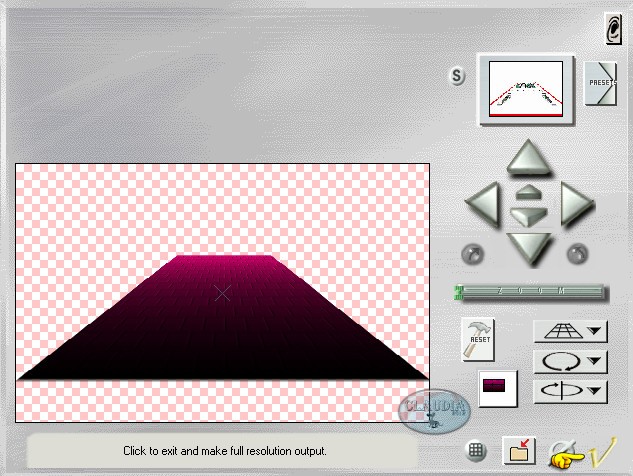 |

5. Effecten - Insteekfilters - Flaming Pear - Flood : de kleur in het kleine vierkantje is de Achtergrondkleur
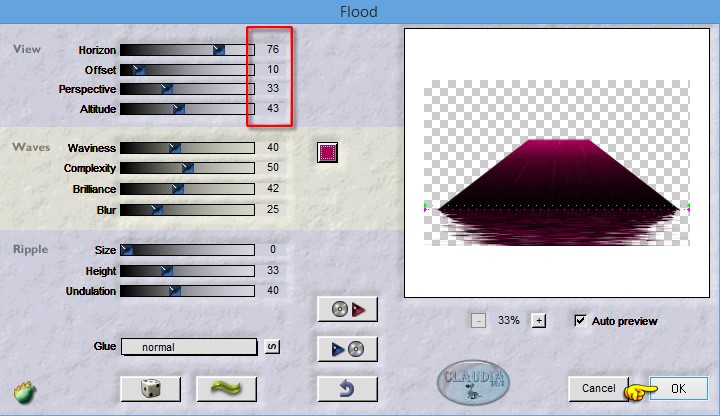 |

6. Lagen - Nieuwe rasterlaag.
Vul deze laag met het Verloop.

7. Selecties - Selectie laden/opslaan - Selectie laden vanaf schijf : sel ali3
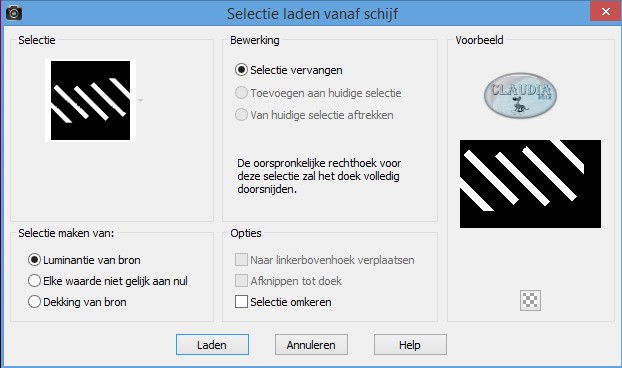 |

8. Ga naar het Kleurenpallet en klik in het Verloop en zet het vinkje aan bij "Omkeren".
Ga terug naar je werkje.
Vul de selectie met dit nieuwe Verloop.

9. Effecten - 3D Effecten - Slagschaduw :
Verticaal = 13
Horizontaal = 20
Dekking = 80
Vervaging = 54
Kleur = Wit (#FFFFFF)
Selecties - Niets Selecteren.

10. Effecten - Insteekfilters - Flaming Pear - Flexify 2 :
 |

11. Afbeelding - Formaat wijzigen : 40%, formaat van alle lagen wijzigen niet aangevinkt.
Aanpassen - Scherpte - Verscherpen.
Plaats de bol bovenaan op je werkje :
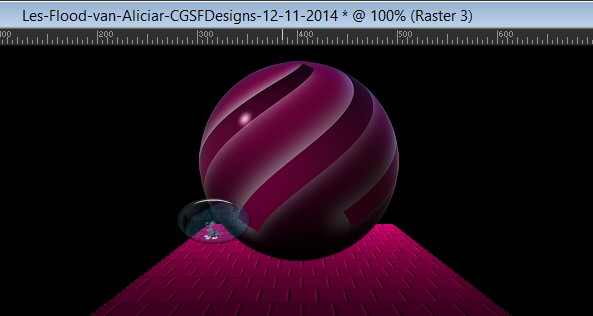 |
Effecten - 3D Effecten - Slagschaduw :
Verticaal = 7
Horizontaal = 25
Dekking = 40
Vervaging = 54
Kleur = Wit (#FFFFFF)

12. Effecten - Insteekfilters - Flaming Pear - Flood :
Neem dezelfde instellingen als in punt 5, maar zet het getal bij Horizon
op 37. Dit hangt echter af waar je de bal precies gezet hebt op je werkje. Ik heb het getal op 36 gezet, maar het kan
gerust zijn dat jij een ander getal zal moeten nemen.
De gebruikte kleur in het kleine vierkantje is de Achtergrondkleur.
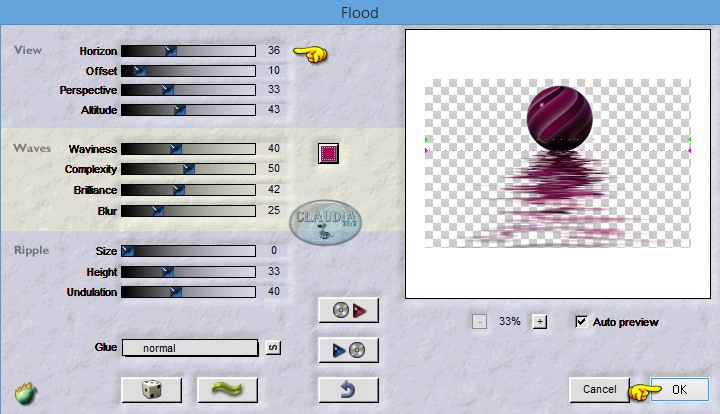 |

13. Activeer de laag "Raster 1" (= de onderste laag) in het Lagenpallet.
Effecten - Insteekfilters - Xero - Fritillary :
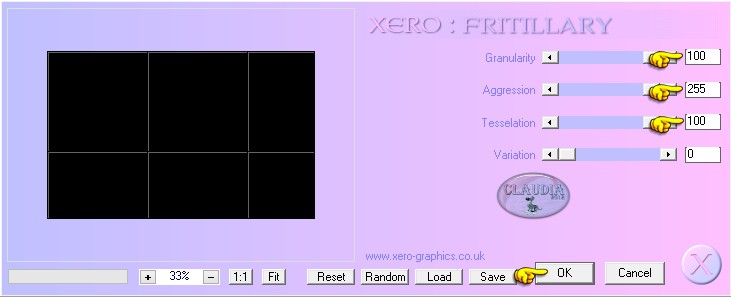 |

14. Lagen - Nieuwe rasterlaag.
Selecties - Alles selecteren.
Open uit de materialen de tube : mds8322 Palmtrees in Sunset.
Bewerken - Kopiëren.
Ga terug naar je werkje.
Bewerken - Plakken in selectie.
Selecties - Niets selecteren.
Lagen - Eigenschappen : zet de Mengmodus van deze laag op Luminantie (oud).

15. Activeer opnieuw de onderste laag in het Lagenpallet.
Effecten - Insteekfilters - Bordermania - Rings :
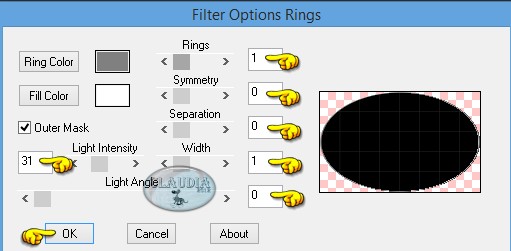 |
Aanpassen - Scherpte - Verscherpen.
Afbeelding - Formaat wijzigen : 80%, formaat van alle lagen wijzigen niet aangevinkt.
Effecten - Eigen filter - Emboss_3 of stel de instellingen handmatig in :
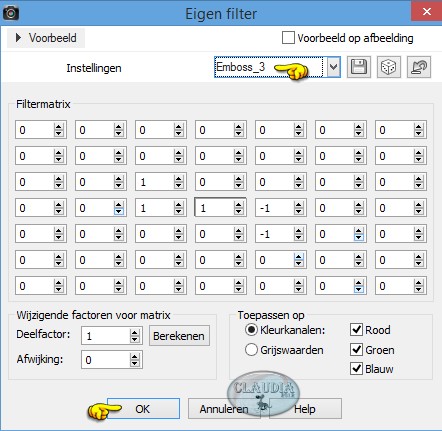 |
Effecten - 3D Effecten - Slagschaduw :
Verticaal = -30
Horizontaal = -21
Dekking = 40
Vervaging = 50
Kleur = Wit (#FFFFFF)

16. Lagen - Nieuwe rasterlaag.
Lagen - Schikken - Achteraan.
Vul deze laag met de zwarte Voorgrondkleur : #000000.

17. Effecten - Insteekfilters - AAA Frames - Foto Frame :
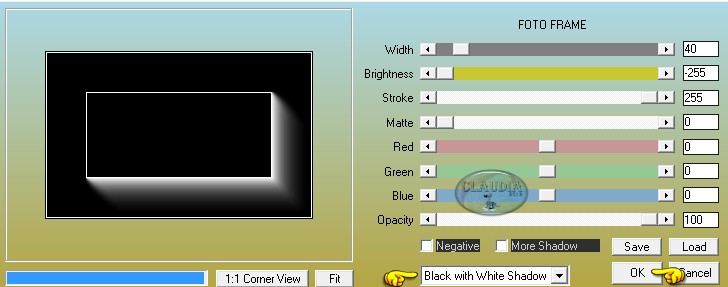 |

18. Effecten - Insteekfilters - Simple - Diamonds.

19. Activeer de bovenste laag in het Lagenpallet (= de laag met de bol).
Open uit de materialen de tube : FUN_144_JAN09.
Bewerken - Kopiëren.
Ga terug naar je werkje.
Bewerken - Plakken als nieuwe laag.
Afbeelding - Formaat wijzigen : 90%, formaat van alle lagen wijzigen niet aangevinkt.
Aanpassen - Scherpte - Verscherpen.
Plaats de tube links op je werkje :
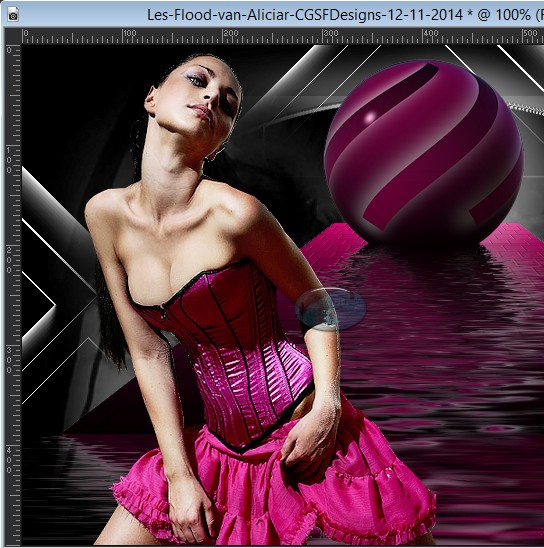 |

20. Effecten - 3D Effecten - Slagschaduw :
Verticaal = 8
Horizontaal = 20
Dekking = 50
Vervaging = 30
Kleur = Zwart (#000000)

21. Afbeelding - Randen toevoegen : 2 px met de witte kleur : #FFFFFF.

22. Lagen - Nieuwe rasterlaag, plaats hierop je watermerkje.
Lagen - Samenvoegen - ALLE lagen samenvoegen.
Sla je werkje op als JPG-bestand.
*****
En dan is deze mooie les vanAliciar klaar ;0)
Alle lessen van Aliciar staan geregistreerd bij TWI.



